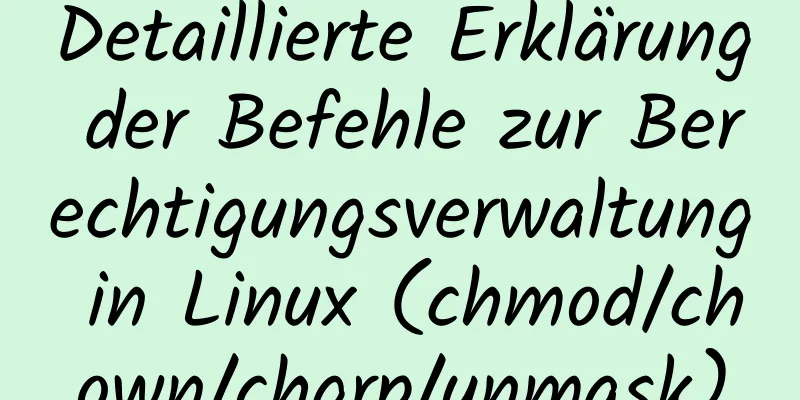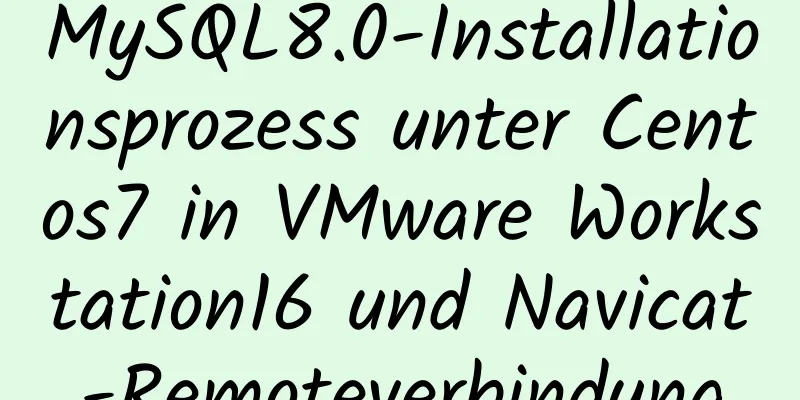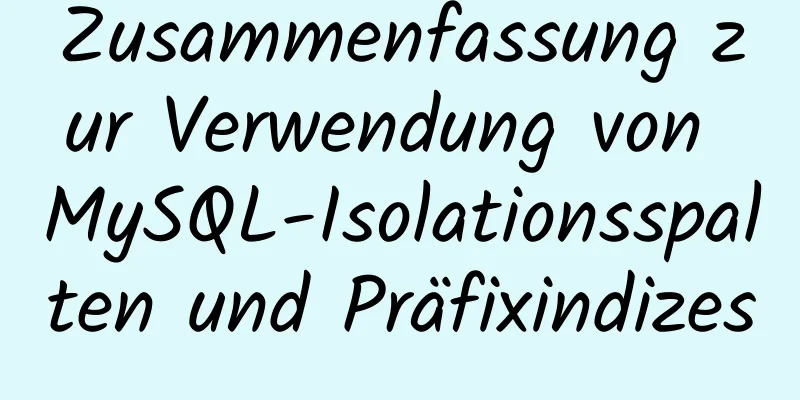Lösungen für Dateien/Ordner, die unter Linux nicht gelöscht werden können

|
Vorwort Kürzlich wurde unser Server von Hackern angegriffen und die Attribute einiger Dateien wurden geändert, was es uns unmöglich machte, die Virendateien zu löschen. Gleichzeitig konnten wir sie nicht mit dem Root-Benutzer löschen. Jetzt zeichne ich die Lösung auf. Normales Löschen Wenn die Datei dem aktuellen Benutzer gehört, können Sie sie mit dem Befehl rm löschen. rm -rf datei.sh Wenn Sie es nicht löschen können, versuchen Sie es als Root-Benutzer. Wenn Sie es nicht löschen können, lesen Sie bitte die Anweisungen unten. Wichtige Befehle Wenn die normale Löschmethode nicht funktioniert, müssen wir den folgenden Befehl zum Löschen kennen Abonnieren Der Befehl lsattr dient dazu, die Attribute einer Datei anzuzeigen. Er wird folgendermaßen verwendet # Listet die Attribute der Datei file.sh auf lsattr file.sh # Listet die Attribute aller Dateien und Ordner im aktuellen Verzeichnis auf lsattr Attribut Beschreibung
Detaillierte Anweisungen finden Sie unter: https://baike.baidu.com/item/chattr/9841067?fr=aladdin chattr chattr wird verwendet, um Dateiattribute zu ändern. Wechseln Sie zum Root-Benutzer, um diesen Befehl zu verwenden. Wenn Sie Ubuntu verwenden, können Sie vor dem Befehl sudo hinzufügen, um ihn zu ändern. # Fügen Sie der Datei file.sh die Markierung „i“ hinzu chattr +i file.sh # Entfernen Sie das i-Zeichen aus der Datei file.sh chattr -i file.sh # Fügen Sie zwei Flags, i und a, zu file.sh hinzu chattr +ia file.sh # Entferne die beiden Flags i und a aus der Datei.sh chattr -ia file.sh Detaillierte Informationen zur Vorgehensweise finden Sie unter: https://baike.baidu.com/item/chattr/9841067?fr=aladdin Praktische Bedienung Aus dem Obigen wissen wir, dass wir die Datei nicht löschen können, wenn sie eines der Attribute i und a setzt. Also entfernen wir zuerst die Attribute i und a und führen dann die Löschung durch: # Entfernen Sie i, ein Attribut chattr -ia file.sh # Überprüfen Sie, ob die Entfernung erfolgreich war lsattr file.sh # Entfernen Sie die Datei rm -rf file.sh Wenn die Datei nicht erfolgreich gelöscht wurde, müssen wir prüfen, ob der Ordner, zu dem die Datei gehört, das Attribut „i“ oder „a“ hat (dies ist in der Tat schwer zu finden). # Zurück zur vorherigen Ebene cd .. # Verwenden Sie den Befehl lsattr direkt, um die Attribute aller Dateien und Ordner im aktuellen Ordner aufzulisten. # Verwenden Sie nicht die Syntax des lsattr-Ordners, der die Attribute der Dateien im Ordner auflistet. Wenn der Ordner festgelegt ist, führen Sie den Entfernungsvorgang für die Attribute des Ordners aus und löschen Sie dann die Dateien im Ordner Belohnungen
Zusammenfassen Das Obige ist der vollständige Inhalt dieses Artikels. Ich hoffe, dass der Inhalt dieses Artikels einen gewissen Lernwert für Ihr Studium oder Ihre Arbeit hat. Wenn Sie Fragen haben, können Sie eine Nachricht hinterlassen. Vielen Dank für Ihre Unterstützung von 123WORDPRESS.COM. Das könnte Sie auch interessieren:
|
<<: Eine kurze Diskussion über das Prinzip der Anmeldung durch Scannen von js-QR-Codes
>>: Einfache Methode zur Installation von MySQL unter Linux
Artikel empfehlen
js, css, html bestimmen die verschiedenen Versionen des Browsers
Verwenden Sie reguläre Ausdrücke, um die IE-Browse...
MySQL-Datenbank implementiert MMM-Hochverfügbarkeitsclusterarchitektur
Konzept MMM (Master-Master-Replikationsmanager fü...
Eine kurze Diskussion über JS-Verpackungsobjekte
Inhaltsverzeichnis Überblick Definition Instanzme...
HTML-Tutorial: Sammlung häufig verwendeter HTML-Tags (6)
Diese eingeführten HTML-Tags entsprechen nicht un...
Zusammenfassung der drei Regeln für die React-Statusverwaltung
Inhaltsverzeichnis Vorwort Nr.1 Ein Fokus Nr. 2 E...
Ein einfaches Beispiel zur Implementierung einer Fuzzy-Abfrage in Vue
Vorwort Die sogenannte Fuzzy-Abfrage dient dazu, ...
So implementieren Sie die autorisierte WeChat-Anmeldung elegant in einem Vue3-Projekt
Inhaltsverzeichnis Vorwort Vorbereiten Umsetzungs...
Die benutzerdefinierte Vue-Komponente implementiert eine bidirektionale Bindung
Szenario: Die von uns häufig verwendeten Interakt...
Eine Fehlerbehebungserfahrung im CentOS-Docker-Bridge-Modus, bei dem auf den Host-Redis-Dienst nicht zugegriffen werden kann
Hintergrund: Ich habe bereits ein Projekt durchge...
Fehlerbehebung bei den von Alibaba Cloud hinzugefügten Sicherheitsgruppen-Ports und der Unfähigkeit, nach dem Hinzufügen auf sie zuzugreifen
Zweck: 1. Um das externe Netzwerk des Servers übe...
Implementierung des Vue-Top-Tags-Browserverlaufs
Inhaltsverzeichnis Unsinn Implementierte Funktion...
Vue+Flask realisiert Videosynthesefunktion (Drag & Drop-Upload)
Inhaltsverzeichnis Wir haben in einem früheren Ar...
Eine Screenshot-Demo basierend auf Canvas in HTML
Geschrieben am Anfang Ich erinnere mich, dass ich...
Detaillierte Erläuterung des Startens und Einhängens des Docker-Nginx-Containers in den lokalen
Zunächst die Struktur innerhalb des Nginx-Contain...
Automatischer Commit-Vorgang für MySQL-Transaktionen
Der Standardbetriebsmodus von MySQL ist der Autoc...